发布时间:2022-03-24 14: 42: 57
品牌型号:华硕台式电脑
系统: windows 10 正式版
软件版本:GoldWave 6.47
在使用音频时根据不同的使用场景往往需要对音频进行加速或者减速。这时通常要借助音频编辑软件对音频的速率进行调整理,很多同学在给音频调整速率时是直接对音频的播放速率进行增加或者减少,这样会导致音频的音高产生变化,使音频失真,本文小编给大家分享GoldWave如何调速度的相关心得。

声音的音高是由声音的振动频率决定的,声音的振动频率越高,则声音的音调越高,反之越低。传统的音频存储是通过特殊的材料记录声音的振动频率来记录声音,播放的时候再通过设备还原声音的振动,所以传统的播放设备直接加大或者减小播放速率会使音频的振动频率产生变化,从而使音频的音调产生变化,音频也就失真了。而现在的数码音频是通过将原始的声音以二进制数据,在播放的时候再读取这些数据并将他们的声音通过设备播放出来。所以数码音频是可以通过算法来达到调整播放速度而不改变声音的音高。
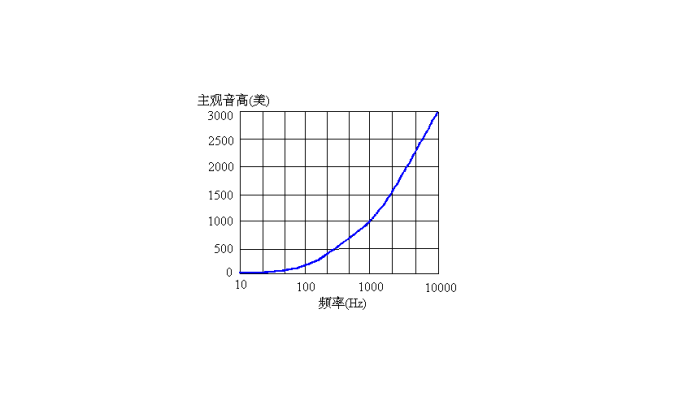
GoldWave有两种调速度的方式,一种是模仿传统设备的模式对音频进行加速。另一种是通过算法对音频进行重新采样,而达到调整速度的目的。
1 )直接调整速度
双击打开Goldwave软件,点击软件上方快捷工具栏的‘打开’按钮,找到目标文件双击并打开。
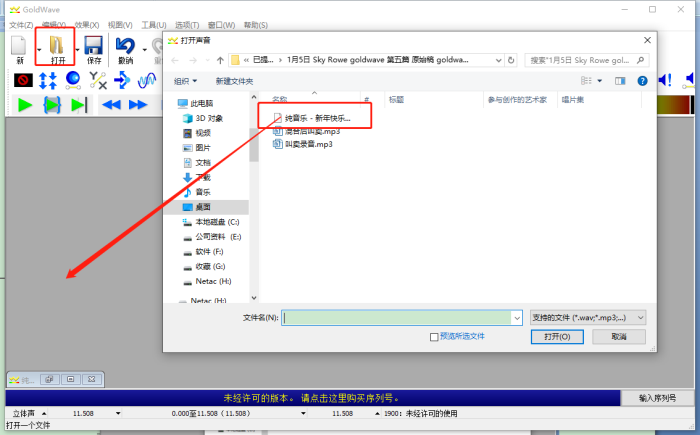
然后找到软件上方的‘效果’菜单,在下拉菜单中点击‘播放速率’就能打开播放速率调节界面。
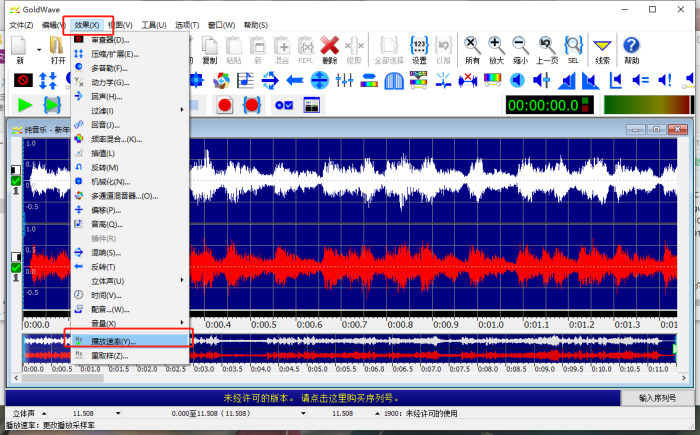
在播放率调节界面有个播放速度选择框,数值越高则播放速度越快,数值越小则播放速度越慢。根据变快或者变慢选择其中一个数值,点击‘OK’此时 音频的速度就发生了变化。
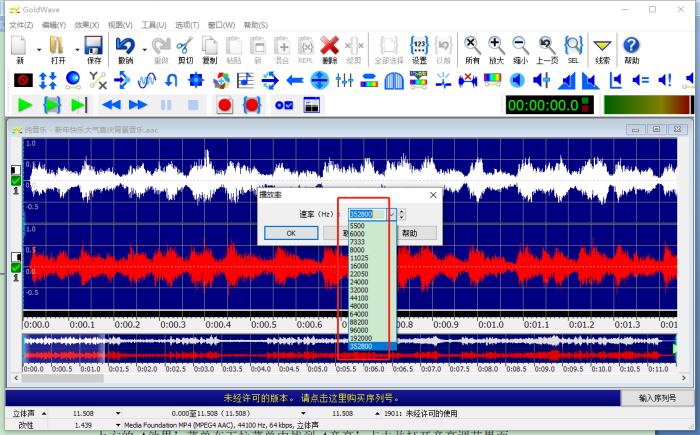
2)通过调整音高来调整速度
通过逆向思维,也可以通过改变音高来改变音频的速度。具体操作如下,点击软件上方的‘效果’菜单在下拉菜单中找到‘音高’点击并打开音高调节界面。
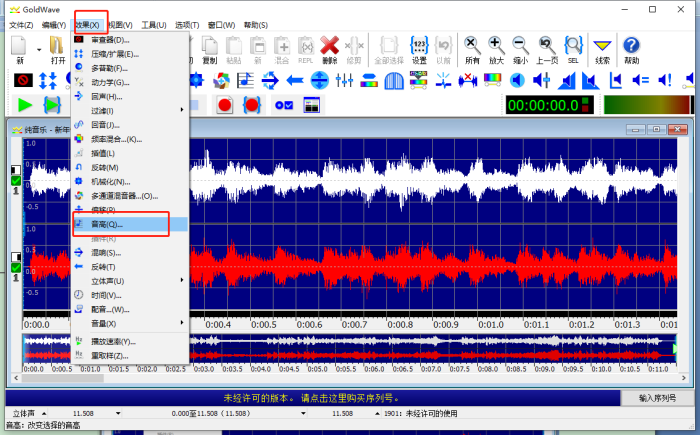
打开音高调节界面后,这里有两种调节方式,一种是百分比调节,一种是半音调节,大家可以根据习惯来选择,音高调的越高则播放速度越快,反之越慢,点击‘OK’确认,此时会发现音频的播放速度发生了改变。
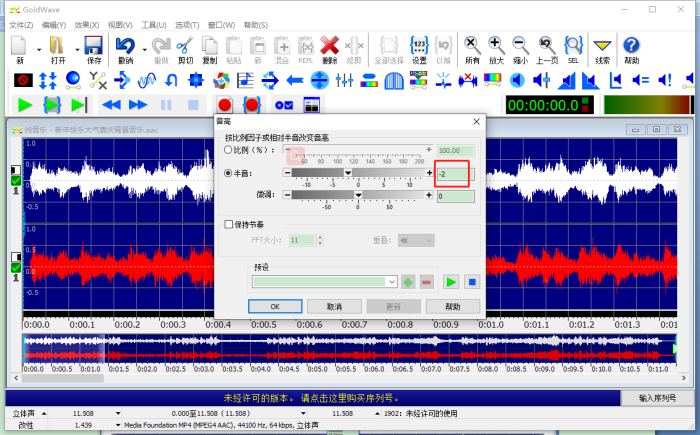
接下来的就是见证其迹的时刻,再次打开音高调节界面,根据上一步中调整的音高再给他还原回去,比如上一步中提高了两个半音,此时就给他降低两个半音,再勾选音高调节界面的下方的‘保持节奏’,点击‘OK’确认,这时就得到一个音高不变且播放速度改变的音频。
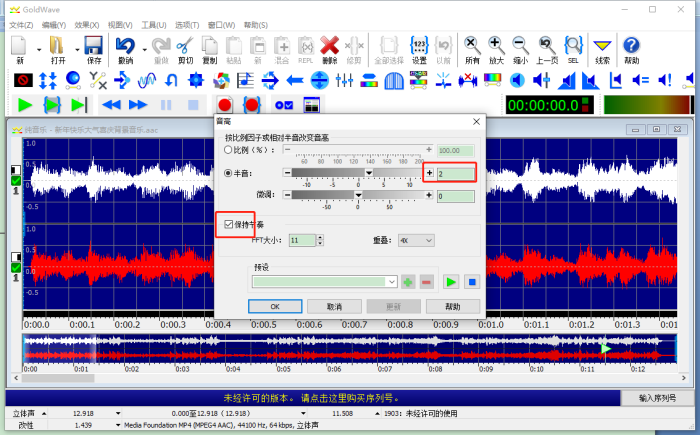
综上所述,改变音频速度是个很简单的操作,但通到开放性的思维可以有不同的操作方法以得到不一样的结果,以上是小编Goldwave如何调速的心得,更多Goldwave怎么调整速度的内容欢迎访问Goldwave中文网学习。
作者 Sky Rowe
展开阅读全文
︾